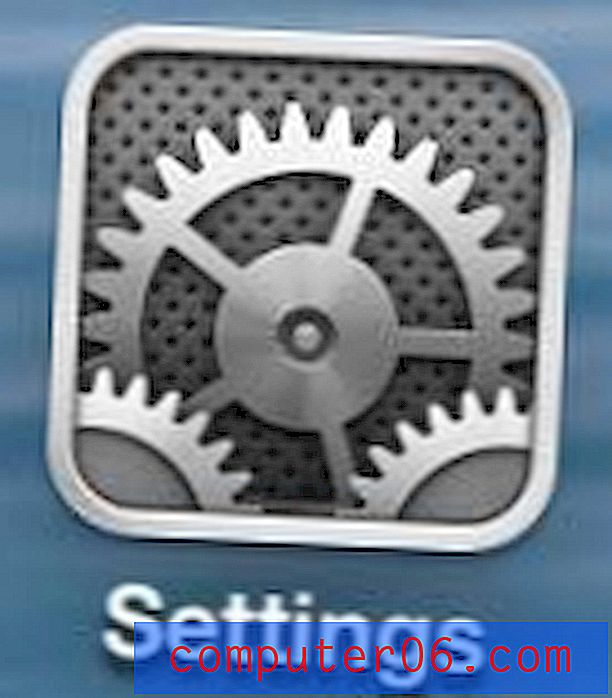Kuidas eemaldada taustast pilt rakenduses Excel 2010
Tõenäoliselt teate juba, kuidas pilti oma Microsofti arvutustabelisse sisestada, kuid te ei pruugi aru saada, et pildi vormindamisel on teil mõni võimalus. Üks nendest võimalustest on võimalus eemaldada taust töölehele lisatud pildilt.
See on lahe väike funktsioon, mis võib olla väga käepärane, kui kasutataval pildil on tarbetu või segav taust ning te ei soovi raisata aega, kui soovite seda ise pildilt käsitsi eemaldada. Valik Excel 2010 nõuab lihtsalt mõne klõpsu kasutamist, et oma võlujõudu kasutada. Näitame teile järgmistes toimingutes, kus neid klõpse teha.
Kujutise tausta eemaldamine rakenduses Excel 2010
Kuigi see funktsioon võib olla abiks, kui teil on pilt, millel on määratletud esiplaan ja taust, võib tekkida probleeme, kui see määratlus pole nii selge. Näiteks kui teil on valge taustaga pilt ja esiplaanil midagi valget, mis asub taustal või on seda puudutav, võib Excel eemaldada esiplaanil olevast objektist ka valge värvitooni. Pange tähele, et enne pildi eemaldamist saate pildi siiski mõne märgistada.
Kui teil on vaja täpsemat piltide redigeerimist, peaksite uurima midagi sellist, nagu Photoshop või GIMP.
1. samm: avage arvutustabel, mis sisaldab pilti, mille tausta soovite eemaldada.
2. samm: klõpsake pilti nii, et see oleks valitud.

3. samm: klõpsake akna ülaservas Pilditööriistad vahekaardil Vorming .
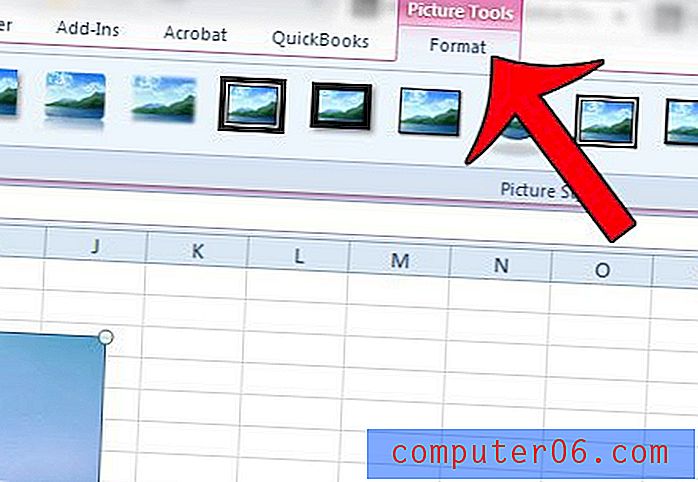
4. samm: klõpsake navigeerimisriba vasakus servas nuppu Eemalda taust .
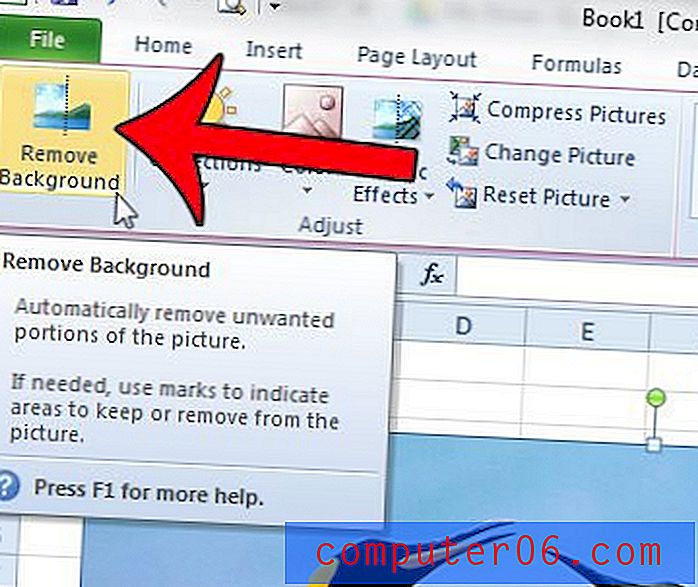
5. samm: lohistage pildi sees olev kast, nii et pildi osa, mida soovite säilitada, oleks valitud, siis klõpsake pildi säilitamiseks või eemaldamiseks vajalike osade jälitamiseks valikul Märgi säilitatavad alad või Märgi eemaldatavad alad. . Kui olete lõpetanud, klõpsake nuppu Hoia muudatusi .

Kas soovite selle asemel eemaldada vesimärgi või pildi oma Exceli arvutustabeli taustast? See artikkel näitab teile, kuidas.